Legendas
- 1. Dicas e truques sobre legendas+
Como converter legendas IDX para o formato .SRT
Por Santos • 2025-10-23 18:45:07 • Soluções comprovadas
O que é IDX? Bem, um arquivo que tem extensão IDX pode ser um arquivo de legenda de filme usado com vídeos para conter o texto exibido nas legendas. Essas extensões de arquivo são semelhantes aos formatos de legenda SRT e SUB e também são conhecidos como arquivos VobSub. Ao contrário dos arquivos SRT, os arquivos SUB + IDX direcionam o jogador para onde colocar as legendas na tela, além de fornecer vários tipos de fonte e cores, por exemplo, negrito, itálico, etc. Você pode exibir as legendas perto da pessoa que está falando, tornando mais fácil acompanhar a conversão no vídeo.
No entanto, esta combinação de formato de arquivo só é adequada para jogadores modernos como GPM, POT Player e VLC, mas não é compatível com telefones, dispositivos de transmissão e televisores. Portanto, você precisa converter IDX para o formato SRT . Com problemas cruciais de sincronização perfeita e o fato de que os arquivos IDX + SUB não são texto, mas imagens, a conversão de IDX para SRT pode ser uma verdadeira dor de cabeça. Portanto, neste artigo, examinamos algumas das melhores maneiras de fazer as coisas com alguma facilidade.
- Parte 1. Como converter gratuitamente IDX em .SRT
- Parte 2. Como converter IDX SUB em .SRT online
- Parte 3. Como adicionar SRT ao vídeo (leitura externa)
O que é uma legenda - A legenda é o meio mais comum de tradução (principalmente um documento de vídeo) para outro idioma, o que faz com que o outro idioma as pessoas apreciem como se entendessem tudo. Considere o exemplo de filmes em língua estrangeira legendados ou mesmo séries de TV. As legendas são mais adequadas e mais comumente usadas para vídeos, filmes e programas de TV pré-gravados. Elas nos ajudam de muitas maneiras e, portanto, são amplamente utilizadas pelos espectadores.
Parte 1. Como converter gratuitamente IDX em .SRT
O formato de legenda IDX e SUB do VobSub se tornou muito popular graças à sua flexibilidade e natureza muito compatível com a maioria dos reprodutores de mídia. No entanto, com formatos mais antigos como AVI, em que os subs precisam estar em formato de texto e não imagens como o VobSub copia de um DVD, é necessária alguma conversão. Felizmente, o VobSub tem uma ferramenta que torna a conversão de IDX SUB em SRT mais fácil. Você pode converter por meio de um processo conhecido como Optical Character Recognition (OCR). Ele permite que o computador "leia" o texto e produza os resultados. Portanto, deixe-me fornecer um guia passo a passo para colocar o arquivo IDX no formato .SRT.
Passo 1: iniciar o VobSub
Para converter legendas, o programa a ser usado é o SubResync. É ideal para muitas outras coisas além de corrigir problemas de sincronização de forma adequada.
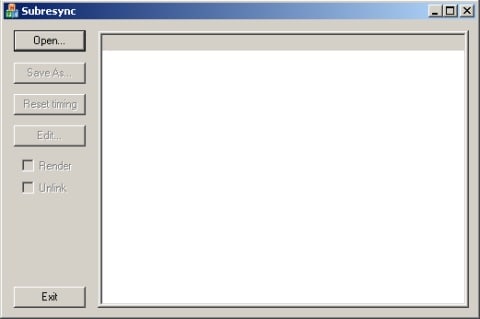
Passo 2: abrir as legendas
Carregue as legendas no SubResync. Em seguida, clique em Abrir para navegar pelo arquivo de legenda. Certifique-se de ter especificado a taxa de quadros correta; para a maioria NTSCvideo de fontes de filme, será 23.976fps enquanto para uma câmera de vídeo será 29.97. PAL geralmente usa 25 fps. É crucial acertar esta parte, pois pode causar problemas de sincronização no futuro.
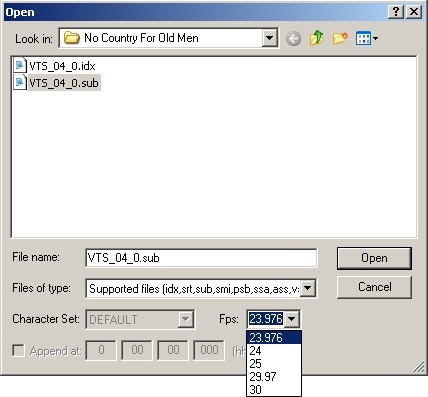
Passo 3: examine as imagens
Uma lista de códigos de tempo aparecerá. Eles representam quando as legendas são exibidas. Clicar em um deles, na coluna da esquerda, exibe a imagem que será convertida em texto via OCR. Você precisa estar muito atento e alerta para obter resultados precisos.
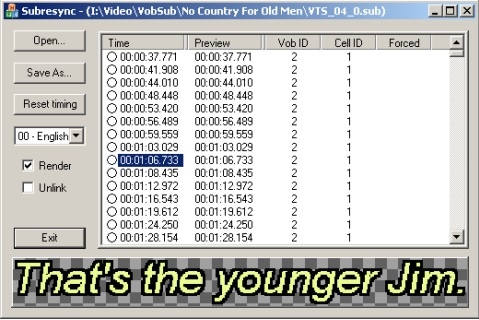
Passo 4: escolha um destino
Agora, selecione uma pasta para o seu novo arquivo de legenda, clique em Salvar como e navegue até a pasta um destino preferido para a saída a ser armazenada. Certifique-se de definir o formato para SRT. Também há outra opção para Limpar imagem> Banco de dados de cartas para redefinir qualquer informação de OCR definida em casos anteriores.

Passo 5: reconhecimento ótico de caracteres (OCR)
Clique em Salvar para que o SubResync execute OCR e mostre as áreas em que não tem certeza. Para resolver isso, digite o caractere exibido na caixa e toque no botão Adicionar. No início, muitas perguntas diminuem conforme o SubResync aprende a aparência dos personagens. Finalmente, quando o processo de OCR for concluído, você terá um arquivo de legenda SRT totalmente novo para usar em qualquer programa que suporte o formato.
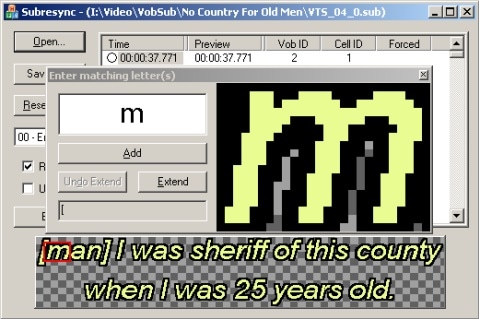
Parte 2. Como converter IDX SUB em .SRT online
Uma dessas ferramentas de legendas online são as Subtitletools. Ele oferece muitas ferramentas online diferentes, como tradução de legendas, conversão online de IDX para SRT , sincronização, atraso progressivo e direto. Outras ferramentas de legendas online são o criador de legendas com base no YouTube e a ferramenta de combinação de legendas para aprender idiomas também.
Agora vamos dar uma olhada em um guia passo a passo para converter VobSub em SRT online abaixo:
Passo 1: Baixe a ferramenta Converter IDX em SRT
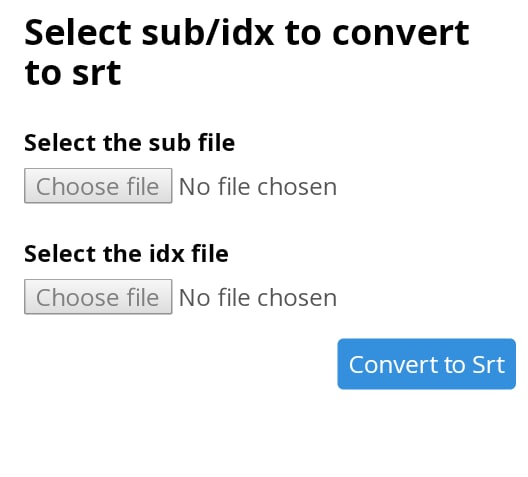
Passo 2: Na interface, você verá duas opções; um é para fazer o upload do subarquivo e outro para fazer o upload do arquivo IDX. Para evitar erros ao importar as legendas, certifique-se de que o arquivo IDX esteja no mesmo diretório com o mesmo nome de arquivo do arquivo SUB.

Passo 3: Quando você seleciona os arquivos Sub e IDX, o software os carrega para converter legendas SUB / IDX em SRT . Depois de terminar, clique no botão Converter para SRT / span> para iniciar o processo de conversão.
Passo 4: finalmente, quando o processo terminar, salve os resultados como um formato de arquivo SRT.
Parte 3: Como adicionar SRT ao vídeo (leitura externa)
Conforme discutido acima, um arquivo SRT é um arquivo de legenda baseado em texto que combina uma trilha de vídeo para ajudar os usuários a compreender melhor o vídeo que estão assistindo. Agora, o que acontece quando você baixa um arquivo de vídeo da Internet e descobre que ele não tem legendas? Bem, você não precisa se livrar do vídeo graças à capacidade de adicionar legendas SRT aos vídeos. Isso é possível com o Uniconverter Wondershare .
Vejamos os recursos do software descritos abaixo:
 Wondershare UniConverter - Melhor conversor de vídeo HD 1080P
Wondershare UniConverter - Melhor conversor de vídeo HD 1080P
-
Edite MOV e outros mais de 1000 formatos de vídeo com visualização em tempo real no Windows / Mac
-
Recursos de edição, incluindo cortar, cortar, girar, adicionar marcas d'água, aplicar efeitos, editar legendas, etc.
-
Altere a resolução do vídeo, a taxa de quadros, a taxa de bits e os formatos para que o vídeo possa ser reproduzido melhor em diferentes dispositivos
-
Caixa de ferramentas com funções adicionais, como Video Compressor, Screen Recorder, GIF Maker, Fix Media Metadata, etc.
-
SO compatível: Windows 10/8/7/2003 / Vista / XP, Mac OS 10.15 (Catalina), 10.14, 10.13, 10.12, 10.11, 10.10, 10.9, 10.8, 10.7, 10.6
Abaixo estão as etapas simples para incorporar uma legenda SRT em um arquivo de vídeo com a ferramenta de lengendas de Wondershare:
Etapa 1 Execute o aplicativo e carregue seu arquivo de vídeo.
Instale e inicie a ferramenta de legendas Wondershare em seu computador e pressione a guia Editor de vídeo . Entre as opções disponíveis, clique em Legenda para carregar seu arquivo de vídeo do armazenamento local ou discos óticos. Lembre-se de que você pode enviar vários arquivos de vídeo ao mesmo tempo.
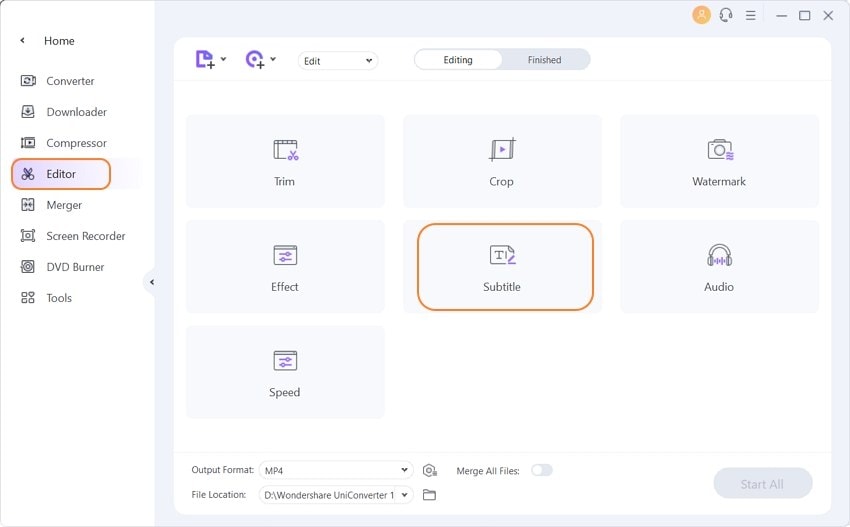
Etapa 2 Importe seu arquivo SRT para o arquivo de vídeo.
Na janela de legenda, clique no botão Importar legendas e, em seguida, toque em Adicionar para importar a legenda SRT do armazenamento local. Agora abra o menu de legenda novamente e selecione o arquivo de legenda importado. Depois disso, pressione o ícone Editar para abrir a janela de edição. Você verá todas as faixas de legenda listadas abaixo da tela de visualização. Como alternativa, clique no botão Criar legendas para começar a fazer legendas personalizadas ou pressione Pesquisar legendas para baixar legendas SRT online e adicioná-las ao seu vídeo. De qualquer maneira, prossiga para a próxima etapa.
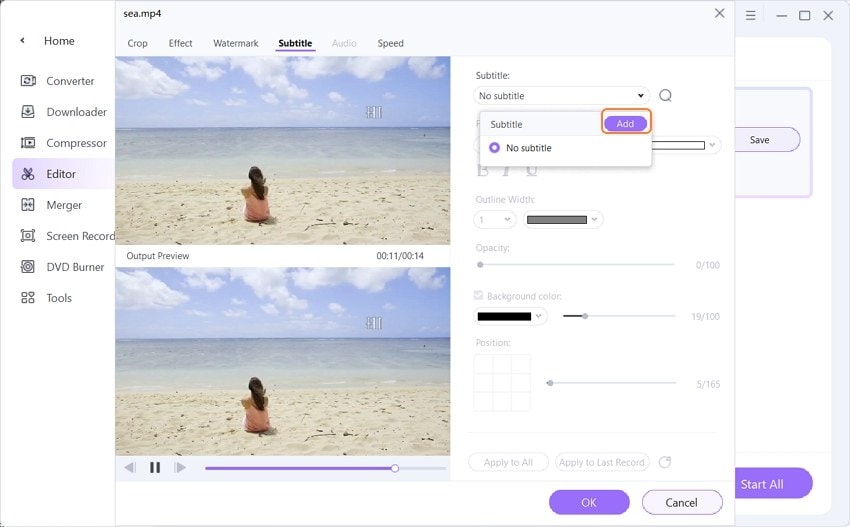
Etapa 3 Edite as faixas de legenda SRT enviadas profissionalmente.
Se você quiser fazer trilhas de legenda envolventes, você pode editar as legendas carregadas com cores, fontes, tamanho e assim por diante. Para alterar o texto e o tempo da legenda, selecione uma faixa de legenda específica na tela de visualização e edite-a na caixa de texto. Você também pode inserir um novo tempo e clicar no ícone Adicionar para adicionar outra faixa de legenda, se desejar. Agora prossiga para ajustar o tamanho da fonte, cor da fonte, tipo de fonte, posicionamento da legenda e opacidade. Se tudo estiver pronto, clique em Aplicar a todos e, em seguida, toque em OK para confirmar.
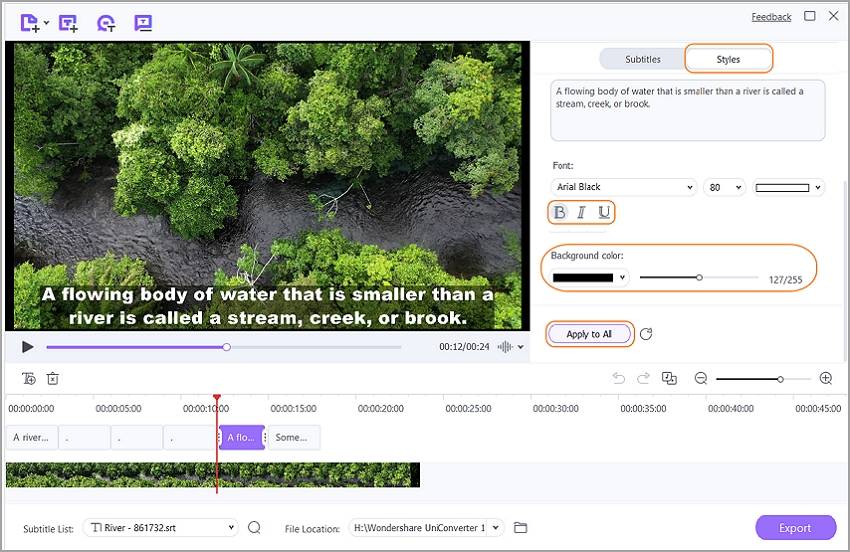
Etapa 4 Converta e salve seu vídeo.
Quer desfrutar de uma experiência de reprodução de filme mais suave em qualquer dispositivo? Em seguida, converta seu vídeo para MP4. Para fazer isso, clique em Formato de saída e escolha MP4 na guia de vídeo. Agora defina uma qualidade de vídeo alvo antes de clicar em Iniciar tudo . O Wondershare UniConverter começará a converter e salvar seu arquivo de vídeo com legendas. Clique na guia Concluído para visualizar seu novo vídeo.
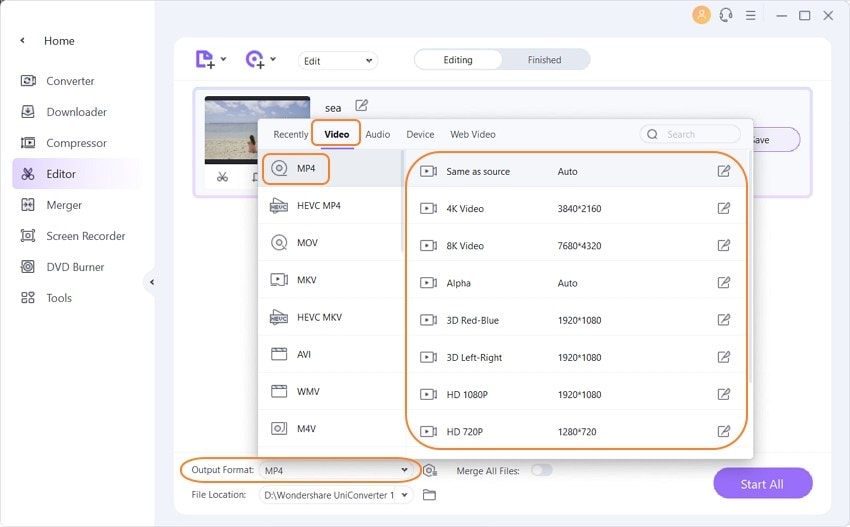
DOWNLOAD GRATUITO DOWNLOAD GRATUITO
Se você quiser o software mais adequado para ajudar, você pode converter IDX para SRT, então recomendamos o Wondershare UniConverter. É excelente para adicionar legendas SRT ao seu arquivo de vídeo sempre que você precisar mesclar e funciona de forma eficiente no Mac e no Windows.
A sua caixa de ferramentas completa
 Converta em lote MOV para MP4, AVI, 3GP e vice-versa facilmente.
Converta em lote MOV para MP4, AVI, 3GP e vice-versa facilmente. 


Santos
staff Editor